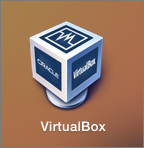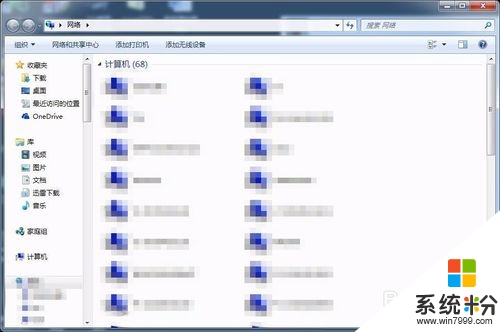求告知文件共享怎么用
提问者:执迷于疼痛 | 浏览 次 | 提问时间:2017-01-03 | 回答数量:3
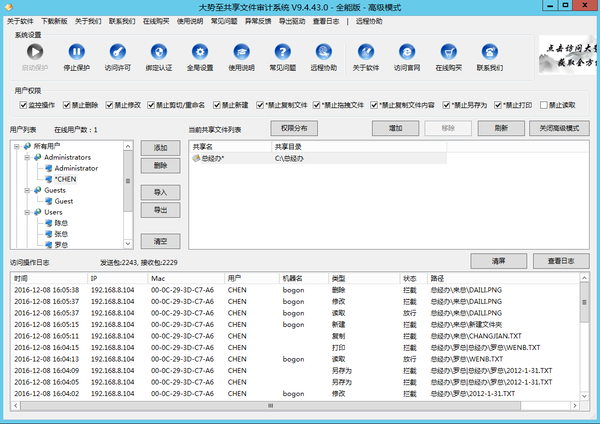 1、两台电脑都连上同一个路由器。2、右击桌面网络----属性----更改高级共享设置3、选择 公共网络---选择以下选项:启动网络发现------启动文件和打印机共享-----启用...
1、两台电脑都连上同一个路由器。2、右击桌面网络----属性----更改高级共享设置3、选择 公共网络---选择以下选项:启动网络发现------启动文件和打印机共享-----启用...
已有3条答案
雪·dly
回答数:10144 | 被采纳数:0
2017-01-03 19:09:06
1、两台电脑都连上同一个路由器。
2、右击桌面网络----属性----更改高级共享设置
3、选择 公共网络---选择以下选项:启动网络发现------启动文件和打印机共享-----启用共享以便可以访问网络的用户可以读取和写入公用文件夹中的文件(可以不选)----关闭密码保护共享( 其他选项使用默认值);
4、保存,并确定。
5、选择需要共享的文件夹或者盘符,右击--属性
6、打开安全选项卡——选择编辑——添加——everyone。
7、打开共享选项卡---- 选择共享---弹出对话框---添加“Guest”---共享
8、选择 高级共享 ----选择共享此文件 ----确定。希望可以帮助到你。
2、右击桌面网络----属性----更改高级共享设置
3、选择 公共网络---选择以下选项:启动网络发现------启动文件和打印机共享-----启用共享以便可以访问网络的用户可以读取和写入公用文件夹中的文件(可以不选)----关闭密码保护共享( 其他选项使用默认值);
4、保存,并确定。
5、选择需要共享的文件夹或者盘符,右击--属性
6、打开安全选项卡——选择编辑——添加——everyone。
7、打开共享选项卡---- 选择共享---弹出对话框---添加“Guest”---共享
8、选择 高级共享 ----选择共享此文件 ----确定。希望可以帮助到你。
赞 1014
深邃女野人
回答数:53565 | 被采纳数:4
2017-01-03 18:29:12
首先,我们必须选择好我们需要与对方计算机共享的文件,然后进行文件夹的属性设置,这里,我们选择一个文件夹,然后右键属性,打开“共享”选项卡。
这里,我们选择“在网络上共享这个文件夹”,然后点击“确定”,并进行保存相关的设置。
然后我们查看这个文件夹,会看到这个文件夹上已经有了一个共享文件的标志,说明我们在网络上设置共享文件夹已经成功了。
设置用户账户共享文件
1我们这里还可以设置同一台计算机上的不同账户之间进行文件夹的共享设置,接下来就看看我的办法吧,首先,我们还是需要打开相关的文件夹的属性设置,这里我们点击 片所示的位置。我们这里点击“共享文档”。
2然后我们打开一个系统文件夹,通过这里的文件设置,我们实现文件共享。因此,我们需要将我们需要共享的文件夹移动到此文件夹目录下。
3然后,如果我们使用不同的用户账户登陆这个计算机,便可以在这个文件夹下找到相应的共享文件,从而实现不同的用户账户可以访问共享的文件。点击计算机里面的共享文件选项即可打开共享文件夹。
在局域网内其他运行Windows操作系统的计算机上,可以通过网上邻居实现文件和磁盘的远程共享。
通常情况下,只要计算机连接至局域网络,并配置了正确的IP地址信息,那么,Windows只需运行片刻,即可发现网络中所有的工作组和计算机。对于Windows Me、Windows 2000和Windows XP而言,更是可以直接发现网络中可供共享的文件夹,并将之显示在Windows资源管理器的网络邻居中。用户可做的,只是双击并打开自己感兴趣的文件夹而已。
注意:如果在网上邻居中无法找到欲共享资源的计算机,可利用查找计算机的方式,利用该计算机的名称查找该计算机。另外,实现共享的计算机之间应当使用同一网段的IP地址,否则,彼此之间将无法找到。
=======================
第一步:选择您要共享的文件夹。
第二步:选中文件夹后点击鼠标右键,弹出对话选项,选择“文件共享”选项。
第三步:设置共享文件名称及访问权限,只读、全部修改等等。
第四步:如果你的操作系统设置了防火墙,请先关闭,否则别人无法访问到你
这里,我们选择“在网络上共享这个文件夹”,然后点击“确定”,并进行保存相关的设置。
然后我们查看这个文件夹,会看到这个文件夹上已经有了一个共享文件的标志,说明我们在网络上设置共享文件夹已经成功了。
设置用户账户共享文件
1我们这里还可以设置同一台计算机上的不同账户之间进行文件夹的共享设置,接下来就看看我的办法吧,首先,我们还是需要打开相关的文件夹的属性设置,这里我们点击 片所示的位置。我们这里点击“共享文档”。
2然后我们打开一个系统文件夹,通过这里的文件设置,我们实现文件共享。因此,我们需要将我们需要共享的文件夹移动到此文件夹目录下。
3然后,如果我们使用不同的用户账户登陆这个计算机,便可以在这个文件夹下找到相应的共享文件,从而实现不同的用户账户可以访问共享的文件。点击计算机里面的共享文件选项即可打开共享文件夹。
在局域网内其他运行Windows操作系统的计算机上,可以通过网上邻居实现文件和磁盘的远程共享。
通常情况下,只要计算机连接至局域网络,并配置了正确的IP地址信息,那么,Windows只需运行片刻,即可发现网络中所有的工作组和计算机。对于Windows Me、Windows 2000和Windows XP而言,更是可以直接发现网络中可供共享的文件夹,并将之显示在Windows资源管理器的网络邻居中。用户可做的,只是双击并打开自己感兴趣的文件夹而已。
注意:如果在网上邻居中无法找到欲共享资源的计算机,可利用查找计算机的方式,利用该计算机的名称查找该计算机。另外,实现共享的计算机之间应当使用同一网段的IP地址,否则,彼此之间将无法找到。
=======================
第一步:选择您要共享的文件夹。
第二步:选中文件夹后点击鼠标右键,弹出对话选项,选择“文件共享”选项。
第三步:设置共享文件名称及访问权限,只读、全部修改等等。
第四步:如果你的操作系统设置了防火墙,请先关闭,否则别人无法访问到你
赞 5356
lovebz160
回答数:14479 | 被采纳数:2
2017-01-03 20:01:57
笔记本的方法很简单,下载一个魔方优化大师。
打开里面的功能大全——wifi助手,然后开启共享即可,其他的设备连接次无线网络。
台式机需要有外接无线网卡才能开启无线共享网络。接上网卡后方法和笔记本一样。
共享文件
打开我们的迅雷下载软件,没有的朋友可以安装一个。
单击右上角的工具箱——选择局域网共享。
单击添加文件,然后将你要共享的文件共享出去即可。单击确定即可。这是共享界面就会出现一个文件夹。单击右下角的图标。
网页访问地址中有我们共享的地址,将地址直接发给连接你局域网的朋友即可,他们打开网页就可以看到你共享的文件了。
单击下载就可以下载了。
打开里面的功能大全——wifi助手,然后开启共享即可,其他的设备连接次无线网络。
台式机需要有外接无线网卡才能开启无线共享网络。接上网卡后方法和笔记本一样。
共享文件
打开我们的迅雷下载软件,没有的朋友可以安装一个。
单击右上角的工具箱——选择局域网共享。
单击添加文件,然后将你要共享的文件共享出去即可。单击确定即可。这是共享界面就会出现一个文件夹。单击右下角的图标。
网页访问地址中有我们共享的地址,将地址直接发给连接你局域网的朋友即可,他们打开网页就可以看到你共享的文件了。
单击下载就可以下载了。
赞 1447
相关问题
解决方法
-
win7 VirtualBox如何共享文件?win7用什么方法可以共享文件?
今天给大家带来win7,VirtualBox如何共享文件?win7用什么方法可以共享文件?,让您轻松解决问题。 今天要给大家介绍的是这篇win7 64位旗舰版中V...
-
xp/win7怎么设置文件共享?在多电脑家庭,或者同一个工作小团队,经常会遇到一些资料共享的问题,如果xp和win7系统要如何设置共享呢,因为不能保证谁都装xp,又或者谁都装win...
-
win7与xp系统之间的共享问题难倒了许多新手,这里就来讲讲win7怎么共享文件,需要哪些步骤?且看以下的教程。win7设置共享文件的方法:1、首先打开网络,可以双击桌面的图标,也...
-
今天给大家带来共享文档文件夹如何取消,怎么取消共享文档文件夹,让您轻松解决问题。网友求助:如何在我的电脑文件夹中取消共享文档文件夹?具体方法如下:1开始→运行2在【运行】中输入: ...
最新其他问答
- 1 抖音评语大全简短
- 2 抖音怎么获得元宝
- 3 抖音工会礼物优惠
- 4抖音发表评价好评
- 5抖音破五百播放后
- 6在抖音里开通抖音橱窗
- 7抖音评论怎么点开不了
- 8抖音买抖快手买什么
- 9延安有哪些抖音公会
- 10抖音勋章在哪设置的